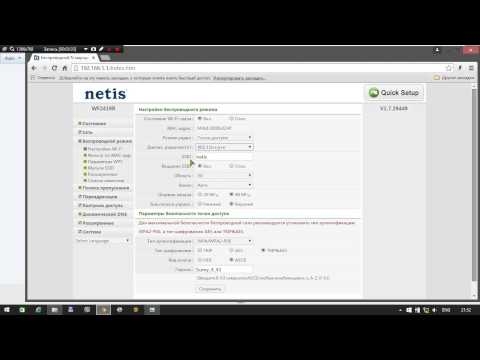У овом чланку ћу говорити о блокирању Ви-Фи клијената који су повезани на рутер. Једноставно речено, показаћу вам како да блокирате повезани уређај помоћу МАЦ адресе у подешавањима вашег рутера. Или блокирајте апсолутно све уређаје и дозволите да се повеже само неколико. Није необично да је чланак о блокирању приступа веб локацијама путем Тп-Линк рутера веома популаран. Неријетко је ограничити приступ Интернету путем рутера за уређај или га потпуно блокирати.
Погледајмо ближе блокаду уређаја према МАЦ адресама на рутерима Асус, Тп-Линк, Д-линк и Зикел. Они спроводе ову функцију, иако сваки произвођач има свој начин. Али у реду је, није тешко то схватити. Главна ствар је да морате имати приступ поставкама рутера. Нећу овде описивати зашто таква брава може бити корисна, заправо постоји много опција. Иначе, апсолутно било ком уређају можете забранити повезивање са Ви-Фи мрежом: паметни телефон, таблет, лаптоп итд.
Обично постоје два начина на која можете блокирати Ви-Фи клијенте:
- Блокирати апсолутно сви уређаји, нико неће моћи да се повеже са вашим рутером и дозволиће само потребне уређаје (МАЦ адресе уређаја). Овај метод је одличан за додатну заштиту ваше Ви-Фи мреже. Упарен са добром лозинком, ово ће вашу бежичну мрежу учинити врло сигурном. Али, ако често повезујете нове уређаје, то није баш згодно, јер ћете сваки пут морати да региструјете њихове МАЦ адресе.
- Па, друга метода која се најчешће користи је блокирање одређених Ви-Фи клијената... На пример, у вашем дому је 10 уређаја повезано на рутер и желите да један од њих блокира Интернет (везу).
Важно:
Ако желите да блокирате уређај који тренутно није повезан са вашом Ви-Фи мрежом, морате да сазнате његову МАЦ адресу. Ако је ово мобилни уређај, то се може погледати у подешавањима, обично на картици „О уређају“ итд. Ако требате да сазнате МАЦ адресу бежичног адаптера лаптопа, онда у командној линији морате покренути командуипцонфиг /све... Појавиће се информације где ће бити наведена физичка адреса бежичног адаптера. Само га немојте бркати са мрежном картицом.
Погледајмо ближе сам процес на различитим рутерима. Потражите упутства за свој рутер у наставку и следите упутства.
Блокирање уређаја према МАЦ адреси на Асус рутеру
Повежите се на рутер и отворите подешавања на 192.168.1.1. Или погледајте детаљна упутства за улазак на контролну таблу. У подешавањима идите на картицу Бежична мрежа – Бежични МАЦ филтер.
Супротно Омогући филтер МАЦ адресе подесите прекидач у положај да... На менију Режим филтрирања МАЦ адреса можете одабрати Одбиј или Прихвати. Постоје уређаји које ћемо додати на листу. Ако одлучите Узми, тада ће бити блокирани апсолутно сви уређаји, осим оних које додате на листу. Шансе су да треба да одете Одбитида блокирају само одређене клијенте.
Затим са листе изаберите повезани уређај који желите да блокирате или ручно унесите МАЦ адресу уређаја. Да бисте додали уређај, кликните на дугме за додавање (+).
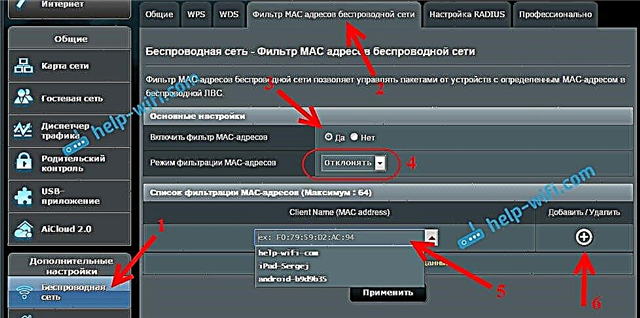
Додати клијент се појављује на листи. За спремање кликните на дугме Применити... Уређај ће бити искључен са ваше Ви-Фи мреже и неће моћи да се повеже са њим док га не деблокирате.
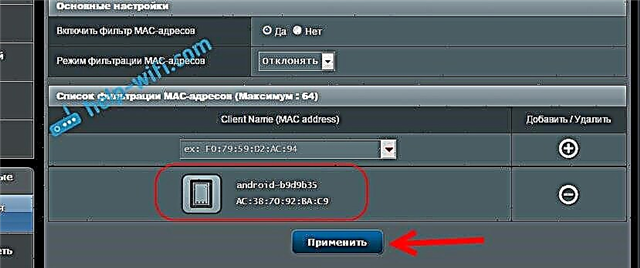
Да бисте уклонили браву, кликните дугме насупрот уређаја Избриши (-)и притисните Применити... Асус имплементира ову функцију на врло једноставан и непосредан начин. Мислим да ћете се сложити са мном.
Блокирамо Ви-Фи клијенте према МАЦ адреси на рутеру Тп-Линк
Већ према стандардној шеми, идите на подешавања вашег Тп-Линк-а. Идите на картицуВирелесс – Бежично МАЦ филтрирање... Кликните на дугме Омогућида бисте омогућили филтрирање.
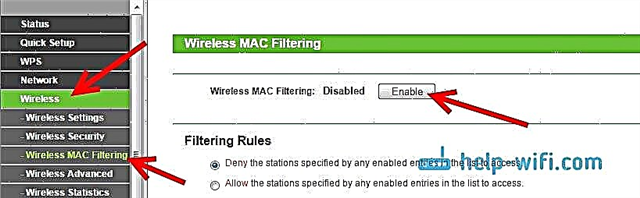
Подразумевано ће бити постављено негирати, то значи да ће бити блокирани само они уређаји које наведете. Ако одлучитеДозволи, тада ће бити блокирани апсолутно сви уређаји. Кликните на дугмеДодај нови ... да бисте додали нови уређај.
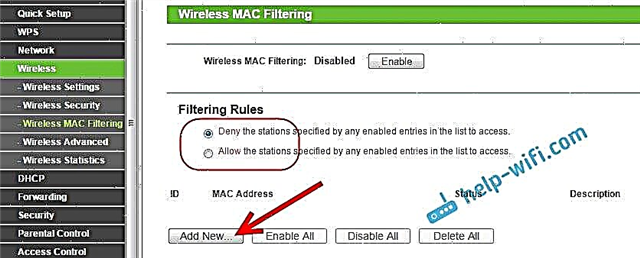
У пољуМАЦ адреса региструјемо адресу уређаја који желимо да блокирамо.
Да бисте видели тренутно повезане уређаје и њихове адресе на Тп-Линк рутеру, идите на картицу ДХЦП - ДХЦП листа клијената. Тамо можете копирати МАЦ адресу клијента којег желите.
У пољуОпис напиши произвољно име правила. НапротивСтатус оставиОмогућено (то значи да је правило укључено). За спремање кликните на дугме сачувати.
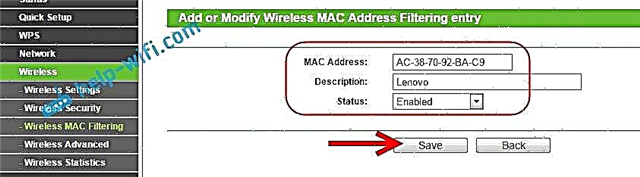
Појавиће се креирано правило. Можете га избрисати или променити кликом на одговарајуће везе насупрот њега. Или створите ново правило за још једног клијента.
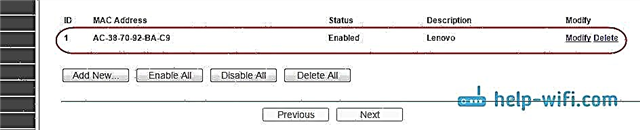
Да бисте поново откључали уређај, само избришите правило или га уредите и промените Статус уИнвалиди.
Како онемогућити Ви-Фи уређај на Д-Линк рутеру?
Дакле, сада ћемо блокирати клијенте на Д-линк ДИР-615. Идемо у подешавања на 192.168.0.1. Ако то учините први пут или не успе, погледајте ово упутство. У подешавањима идите на картицу Ви-фи – МАЦ филтер – Режим филтрирања... На менију, супротно Режим ограничења МАЦ филтера, одаберите једну од две опције: Дозволи или Одбиј.
Ако желите да блокирате једног или више клијената, изаберите Забранити... А ако желите да блокирате апсолутно све Ви-Фи везе, осим оних уређаја које додате на листу, изаберите Дозволи... Кликните на дугме Применити.
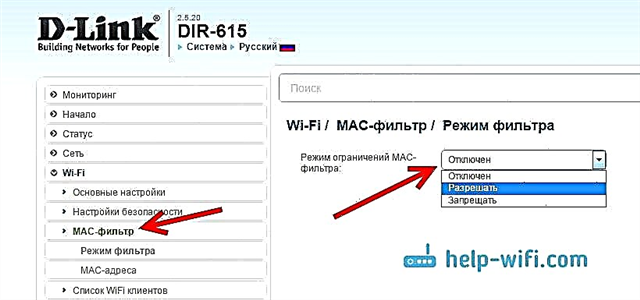
Затим идите на картицу МАЦ филтер – МАЦ адресе... И изаберите са листе (уређаји који су повезани) уређај који желимо да блокирамо. Или притисните дугме додатии наведите адресу ручно. Притиснете дугме Применити.
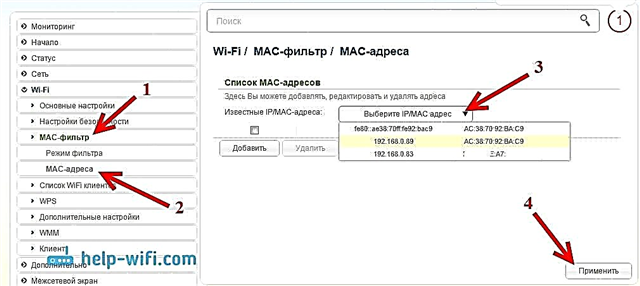
Додати уређаји се појављују на листи и неће моћи да се повежу на вашу мрежу. Можете их уклонити са листе или додати нове.
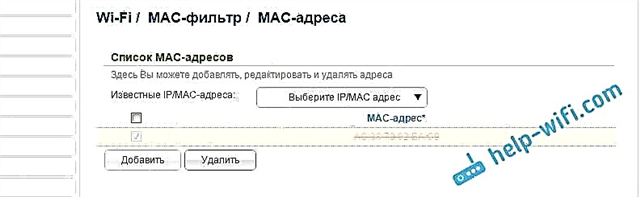
Овако је конфигурисан на Д-Линк рутерима. Једноставно је, само је штета што се име уређаја не приказује на листи поред адресе. Тешко је схватити кога блокирати.
Контролишите Ви-Фи клијенте помоћу МАЦ адресе на Зикел-у
Погледајмо и подешавање МАЦ филтрирања на ЗиКСЕЛ Кеенетиц уређајима. Идите на подешавања вашег рутера на 192.168.1.1. Прво морамо да региструјемо потребан уређај у кућној мрежи. Да бисте то урадили, идите на доњу картицу кућна мрежа, кликните на потребан уређај са листе и кликните на дугме Регистровати.
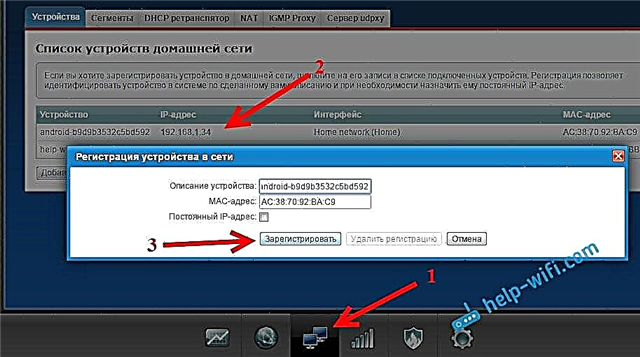
Затим идите на картицу Ви-Фи мрежа, а одозго отворите картицу Листа приступа... Пре свега, у пољу Блоцк Моде одаберите онај који вам одговара. Бела листа - блокирај све уређаје осим оних са листе. Црна листа - блокирати само оне клијенте који су на листи.
Означите уређај који желите да блокирате квачицом и притисните дугме Применити.
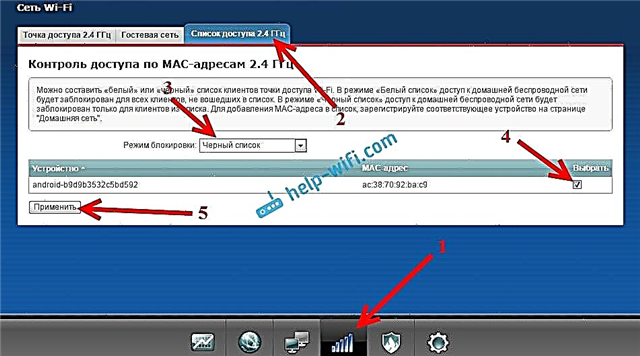
Након тога, клијент ће бити искључен са рутера и више неће моћи да се повеже.
Да бисте уклонили уређај са црне листе, само опозовите избор у пољу за потврду и Примени поставке.

То је цело упутство.
Можда се случајно блокирате. У овом случају идите на подешавања повезивањем на рутер помоћу кабла или са другог уређаја и уклоните свој уређај са листе. Ако изненада не успе, можете ресетовати поставке рутера.
Надам се да су вам моја упутства била корисна. Срећно!